Ndepụta ọkpụkpọ IPTV na-enye gị ohere ikiri ihe nkiri, katuunu na usoro n’ịdị mma na
igbe set-top kwesịrị ekwesị ma ọ bụ na kọmputa / ekwentị gị. Iji mepụta nke gị, yana budata ndepụta ọkpụkpọ ugbu a, lelee ntuziaka nzọụkwụ site na nzọụkwụ, yana nseta ihuenyo maka ịdị mma gị.
Kedu na ebe ị ga-esi budata listi ọkpụkpọ na-arụ ọrụ na ihe nkiri, eserese na ihe nkiri TV?
Ka ịchọta na budata ndepụta ọkpụkpọ nke ihe nkiri na katuunu n’ụdị m3u:
- Gaa na saịtị iptvmaster.ru .
- Detuo njikọ ahụ na nke ịchọrọ ma mado ya na ọkpụkpọ gị.

Mepụta m3u IPTV ndepụta ọkpụkpọ ihe nkiri
Nhazi ndepụta ọkpụkpọ IPTV kacha ewu ewu ka egosiri na foto a. Ndepụta ọkpụkpọ IPTV na-amalite site na mkpụrụedemede
#EXTM3U – nke a bụ ụdị isiokwu nke usoro ndepụta ọkpụkpọ ga-esi pụta ìhè na ngwaọrụ ahụ.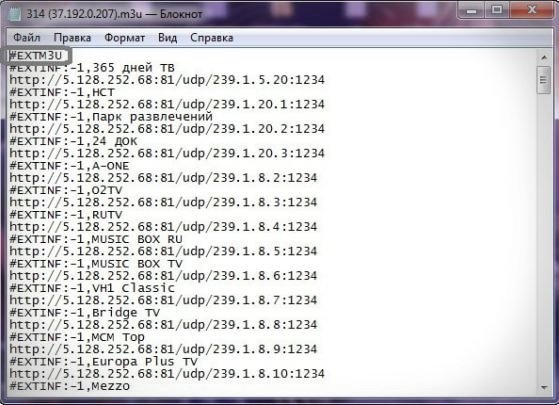 Mgbe aha na-abịa akara
Mgbe aha na-abịa akara
#EXTINF , nke nwere ozi gbasara faịlụ mgbasa ozi nke a ga-eji ya egwu egwu.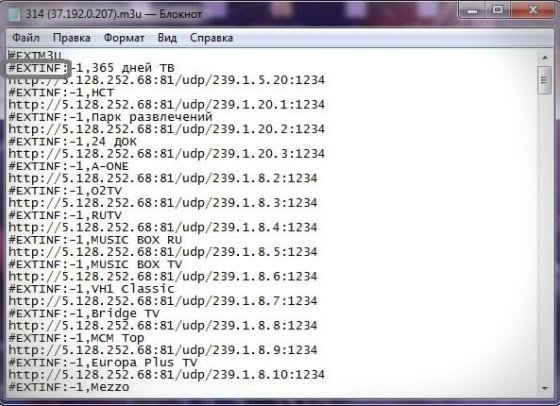 #EXTINF
#EXTINF
(ozi agbatịkwuru ) kwesịrị ịkọwa isi:
- oge, na nke a “-1” (-1 na-eji mgbe a na-amaghị kpọmkwem ogologo nke faịlụ);
- aha faịlụ a na-akpọ, n’otu n’otu – “365 ụbọchị TV”.
Na mgbakwunye na oge na aha, enwere ọtụtụ paramita ndị ọzọ.
 Ọmụmaatụ:
Ọmụmaatụ:
- “TVg-aha” – ọwa na aha mmemme;
- “TVg-logo” – ọwa akara;
- “audio-track” – egwu egwu nke ọwa (Russian, Bekee, wdg);
- “otu-title2” – aha nke otu ọwa (Ụmụaka, Educational, wdg).
Nhazi ndepụta ọkpụkpọ IPTV nwere parampat ndị ọzọ: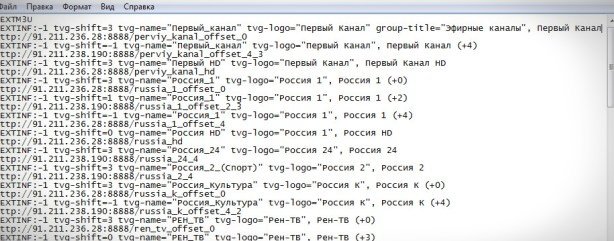
Na listi ọkpụkpọ IPTV, ịnwere ike iji njikọ na faịlụ mgbasa ozi, ma mpaghara ma nke ụwa.
http:// bụ njikọ zuru ụwa ọnụ ma ọ bụ mpaghara na faịlụ mgbasa ozi.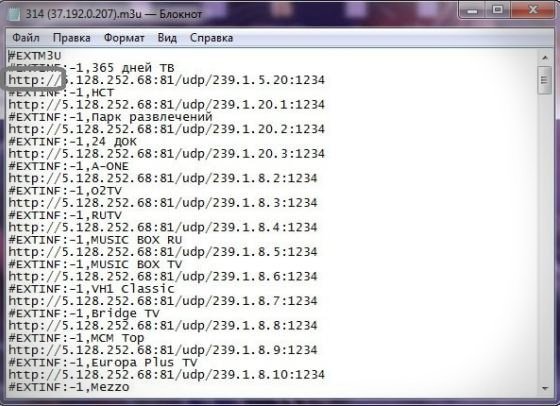 #EXTINF sochiri
#EXTINF sochiri
http://5.128.252.68:81/udp/239.1.5.20:1234 – njikọ na faịlụ nke ihe ọkpụkpọ IPTV ga-egwu. Ntuziaka ịmepụta nzọụkwụ site nzọụkwụ:
- Mepụta akwụkwọ ederede ọhụrụ na Notepad. Site na ịpị aka nri na desktọpụ, họrọ “Ọhụrụ” – “Akwụkwọ Ederede Ọhụrụ”.
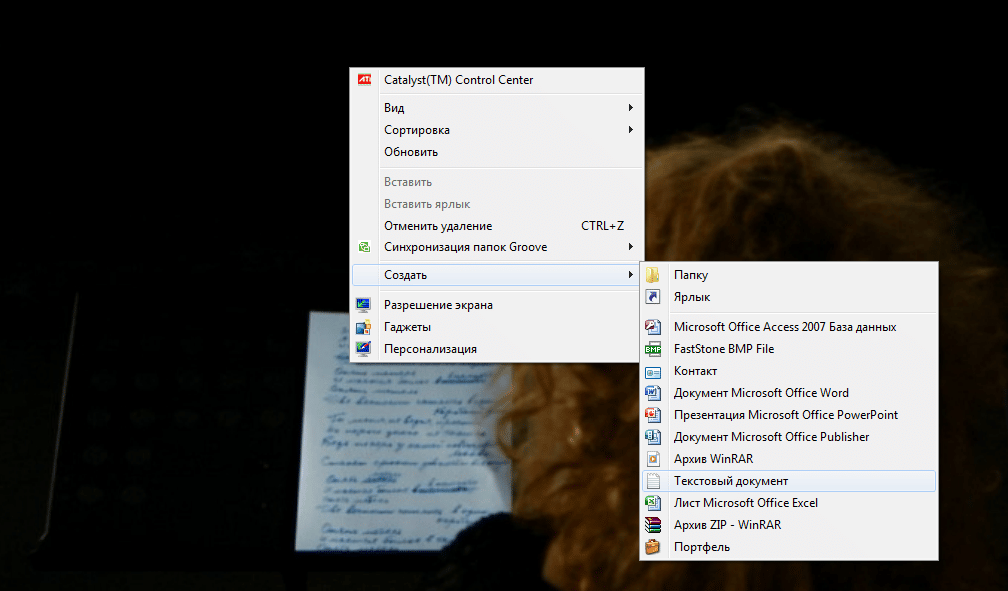
- Mepee ya. Dee #EXTM3U.

- Ịkwesịrị ịmụta ka esi enweta njikọ na ihe nkiri site na saịtị na saịtị ntanetị vidiyo. Mepee saịtị ọ bụla, họrọ ihe nkiri wee jiri ya mepee ibe. Jituo bọtịnụ 3 n’otu oge na ahụigodo: “Ctrl + Shift + i”. Ngwa ndị nrụpụta ga-emeghe.
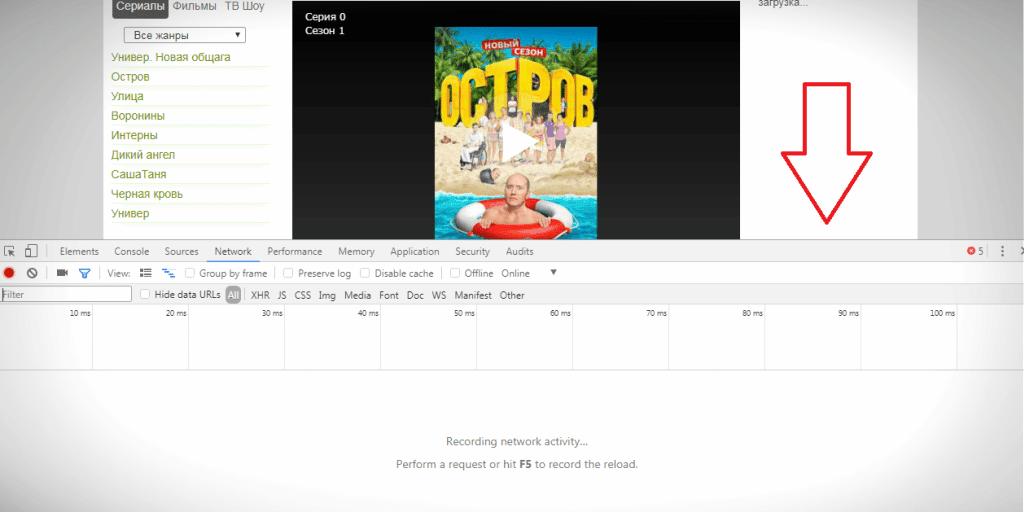
- Gbanwee na taabụ “Network” na-amalite nkiri.
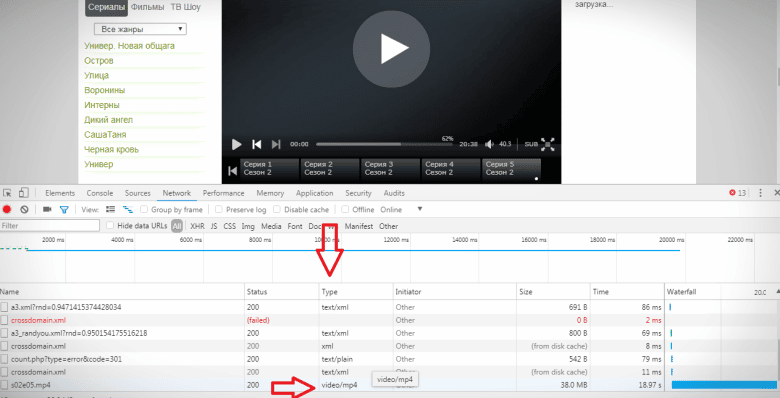
- Mepee menu na bọtịnụ òké aka nri na kọlụm “Ụdị” chọta ahịrị “Video”. Detuo njikọ ahụ site na ịpị bọtịnụ òké aka nri ọzọ.
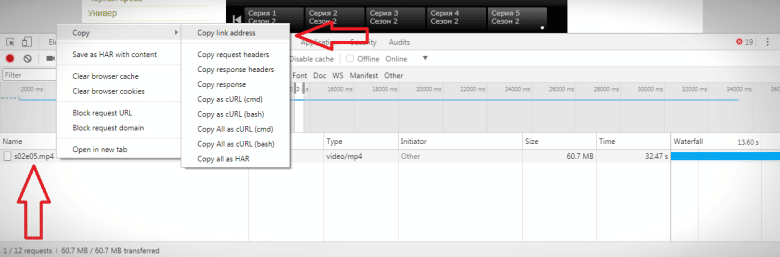
- Mado ya na Notepad.

- Chịkọta ihe nkiri ị chọrọ wee chekwaa akwụkwọ ederede site na ịhọrọ “File” – “Chekwa dị ka”. Tinye “.m3u” mgbe aha. Pịa Chekwa.
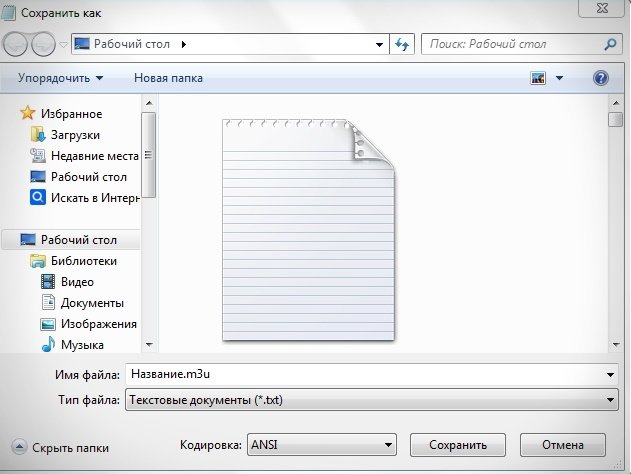
Kedu otu esi ele ndetu egwu egwu?
Iji lelee IPTV, ịkwesịrị ịwụnye mmemme dị mfe ma kwụọ ụgwọ tarifu pụrụ iche site n’aka onye na-eweta TV mpaghara. Ọ bụghị onye ọ bụla chọrọ ịkwụ ụgwọ ego ma ọ bụrụ na e nwere ụzọ ndị ọzọ. Ka ikiri IPTV n’efu ị ga-achọ:
- Họrọ ọkpụkpọ ma hazie ya.
- Budata ihe ọhụrụ, listi ọkpụkpọ na-arụ ọrụ ma ọ bụ mepụta otu .
- Bunye n’ime mmemme wee gbaa ọsọ.
Ndepụta mmemme kacha mma maka ilele listi ọkpụkpọ na kọmputa:
Ntuziaka maka imeghe listi ọkpụkpọ:
- Mepee mmemme ebudatara.
- Mepee ntọala site na ịpị akara ngosi gia na akuku aka nri ala.
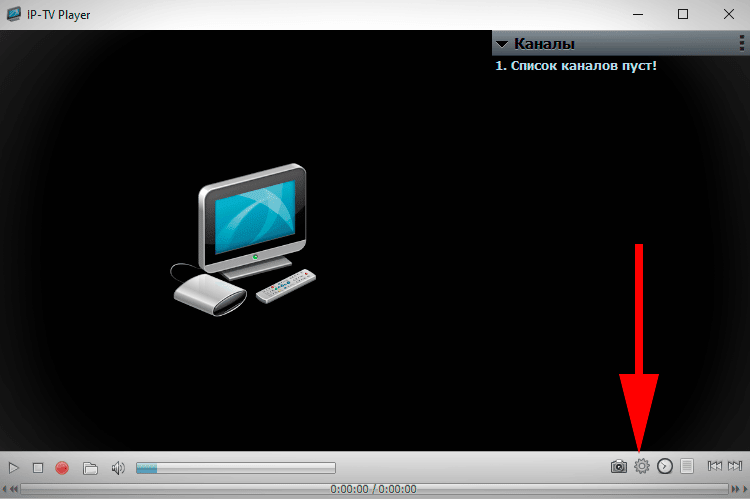
- Lelee igbe nlele “All settings”. Malitegharịa ngwa ahụ.
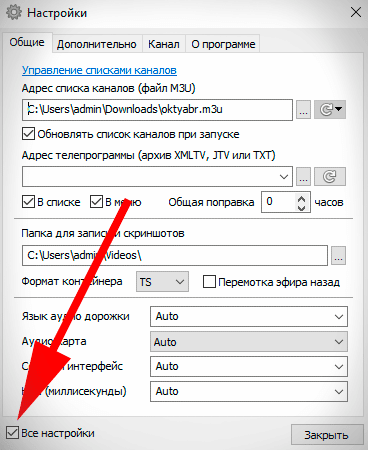
- Mgbe ịbanye na ntọala, kọwaa ụzọ nke faịlụ emepụtara ma ọ bụ ebudatara.
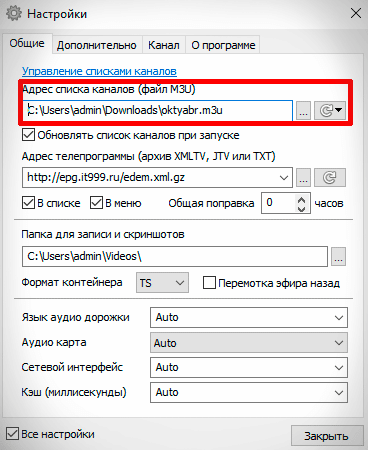
- A ga-etinye ihe omume TV maka ọwa ndị dịnụ na-akpaghị aka.
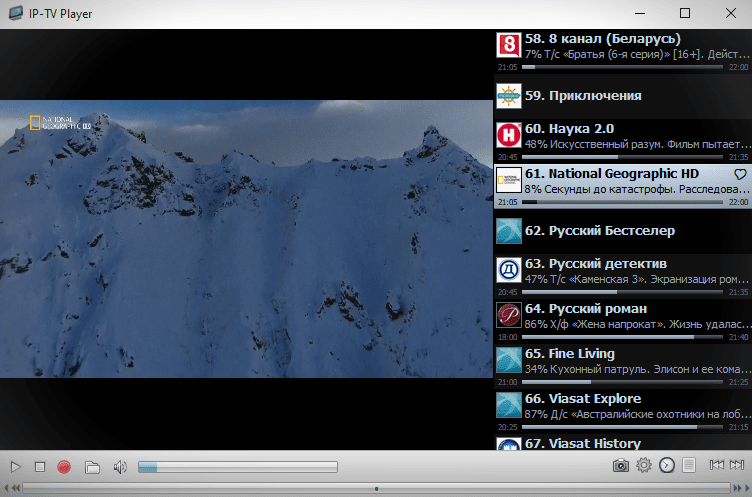
Ndepụta ndị egwuregwu kacha mma maka gam akporo:
- Kodi
- onye ọkpụkpọ zuru oke;
- IPTV dị umengwụ;
- Ottplayer.
Iji malite listi ọkpụkpọ na ngwaọrụ gam akporo ma ọ bụ iPhone:
- Budata mmemme ọ bụla site na webụsaịtị gọọmentị, Google Play ma ọ bụ App Store.
- Na ntọala ekwentị, ezipụta ndepụta ọkpụkpọ site na ịhọrọ ya na ngwaọrụ gị.
Ịtọlite IPTV na TV dị mfe dị ka ọ dị na ngwaọrụ ọ bụla ọzọ:
- Wụnye ihe ọkpụkpọ site na ngwa gọọmentị n’ụlọ ahịa TV gị.
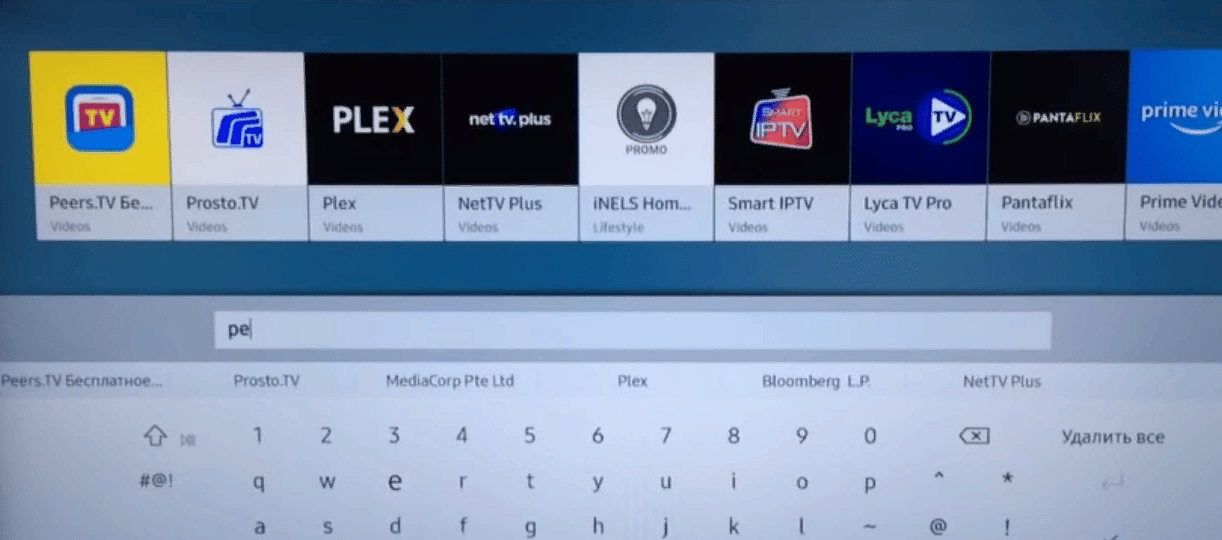
- N’ime ọchụchọ, chọta mmemme Peers.TV.
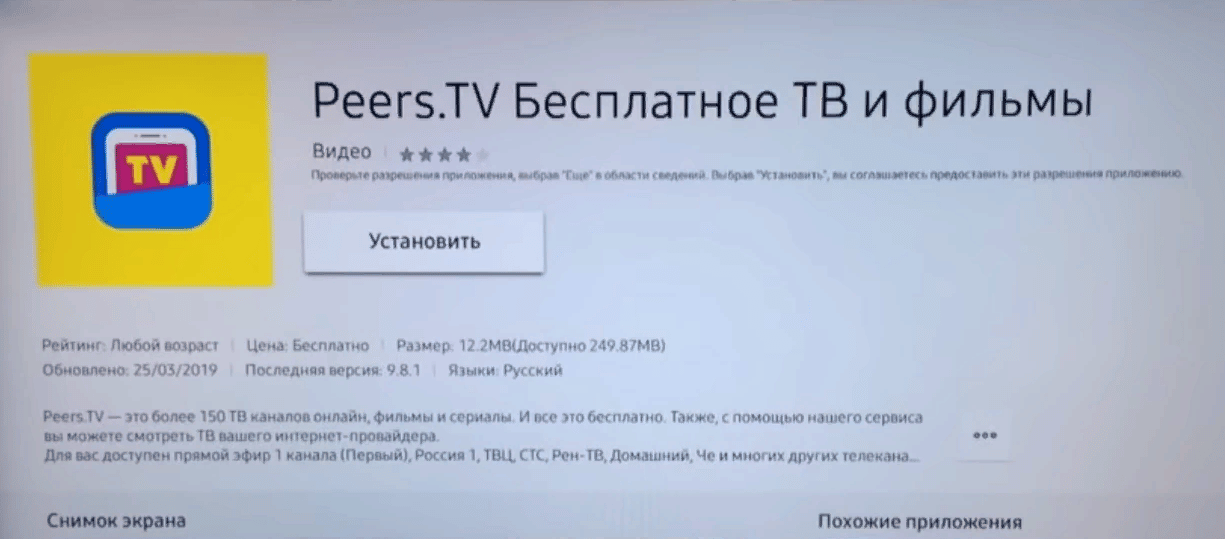
- Ọnụ ọgụgụ ole na ole nke ọwa TV dị ozugbo echichichara. Ka ilele ihe ị chọrọ, gaa na “Ntọala” wee pịa “Tinye listi ọkpụkpọ”.

- Ezipụta ibe weebụ ebe faịlụ ahụ dị.
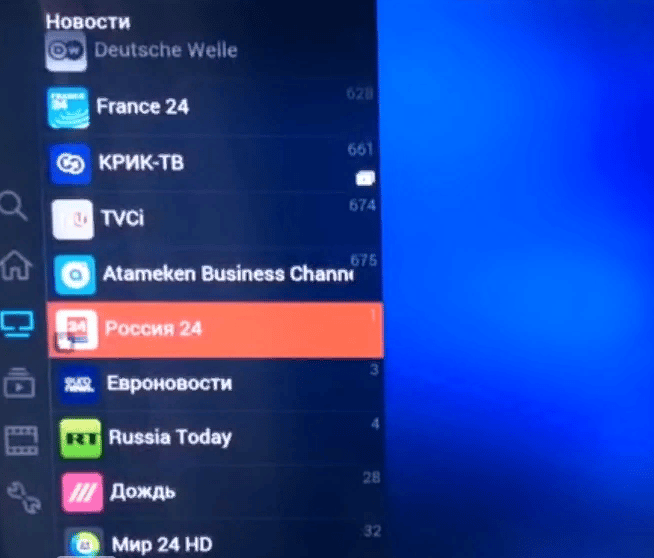
M3U IPTV na-arụ ọrụ ma na-emelite ndetu ọkpụkpọ maka 2021: ihe nkiri, ihe nkiri, usoro, vidiyo okenye
Ndepụta ọkpụkpọ ewepụtara na-emelite onwe ya:
- IPTV otu (izugbe/MIX), njikọ – http://iptvm3u.ru/one.m3u.
- IPTV HD (ọwa niile na ogo HD) – https://iptvm3u.ru/iptvhd.m3u.
- IPTV ụmụaka (naanị ọwa ụmụaka na ihe nkiri) – https://webhalpme.ru/kids.m3u.
- IPTV ruo mgbe ebighị ebi (izugbe/ mix), njikọ:
- “General” (anakọtara ọwa dị iche iche) – https://webhalpme.ru/if.m3u;
- 18+ (ọwa nke ụdị “maka ndị okenye”) – https://webhalpme.ru/if18.m3u;
- naanị Russian. Ọwa – https://webhalpme.ru/rif.m3u.
- Smarttvnews.ru – https://smarttvnews.ru/apps/iptvchannels.m3u.
https://youtu.be/BXvurzAR0MM Mgbe ị mepụtara ndepụta ọkpụkpọ ziri ezi na-enweghị njehie, site n’enyemaka nke mmemme pụrụ iche, ị nwere ike ilele ihe nkiri na ihe nkiri TV na-amasị gị. Ọ bụrụ na ịchọghị ịmepụta ya n’onwe gị, mgbe ahụ ị nwere ike ibudata site na njikọ ndị dị mkpa ihe kachasị amasị gị.








Очень понравилось, что в этой статье представлен список лучших плееров для Android. Я уже себе два установил. Устанавливается несложно, интуитивно понятно. Не знал, что уже есть возможность создания списка фильмов для просмотра, так как здесь описано. Был приятно удивлен возможностью форматирования этого списка на, фактически, программном уровне. Среди предложенных списков не было таких как мне нравятся. Без проблем, используя материал этой статьи, мне удалось быстро создать плейлист с фильмами и сериалами которые смотрю.
Всё понравилось. Плейлист удобен в применении. Есть возможность настроить любимые каналы, на компьютере и телефоне. Не возникает проблем с установкой и с дальнейшим открытием плейлиста. Всё пошагово и понятно расписано в инструкции. Ещё удивило,что всё
самообновляется .Всё очень доступно и просто.